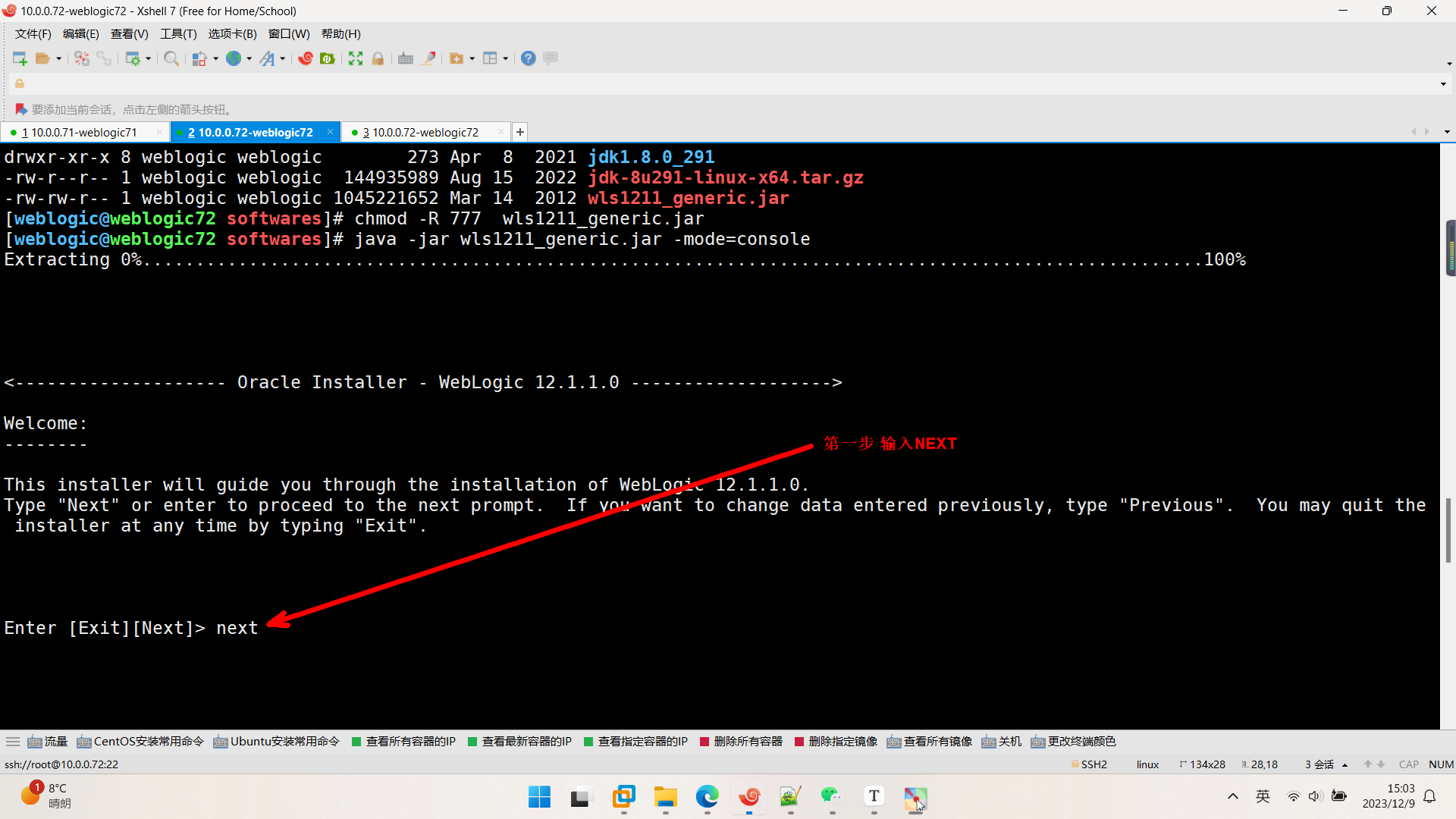搜索到
1
篇与
的结果
-
 CentOS7安装部署weblogic12.1.1 一、安装部署weblogic{collapse}{collapse-item label="1.环境准备" open}[root@weblogic72 ~]# ifconfig eth0 | sed -n 2p inet 10.0.0.72 netmask 255.255.255.0 broadcast 10.0.0.255 [root@weblogic72 ~]# ifconfig eth1 | sed -n 2p inet 172.16.1.72 netmask 255.255.255.0 broadcast 172.16.1.255 [root@weblogic72 ~]# df -h Filesystem Size Used Avail Use% Mounted on devtmpfs 2.0G 0 2.0G 0% /dev tmpfs 2.0G 0 2.0G 0% /dev/shm tmpfs 2.0G 12M 2.0G 1% /run tmpfs 2.0G 0 2.0G 0% /sys/fs/cgroup /dev/sda3 58G 4.0G 54G 7% / /dev/sda1 197M 110M 88M 56% /boot tmpfs 394M 0 394M 0% /run/user/0 [root@weblogic72 ~]# free -h total used free shared buff/cache available Mem: 3.8G 221M 3.5G 11M 94M 3.5G Swap: 0B 0B 0B [root@weblogic72 ~]# cat /etc/redhat-release CentOS Linux release 7.9.2009 (Core) [root@weblogic72 ~]# uname -r 3.10.0-1160.el7.x86_64 [root@weblogic72 ~]# {/collapse-item}{collapse-item label="2.配置环境"}# weblogic不支持root用户安装,需创建普通用户进行安装 [root@weblogic72 ~]# groupadd weblogic [root@weblogic72 ~]# useradd -g weblogic weblogic [root@weblogic72 ~]# passwd weblogic # 更改weblogic用户的密码 [root@weblogic72 ~]# groups weblogic [root@weblogic72 ~]# su - weblogic{/collapse-item}{collapse-item label="3.配置JDK"}####################普通用户配置JDk环境#################### [weblogic@weblogic71 ~]# mkdir softwares [weblogic@weblogic71 ~]# cd softwares/ [weblogic@weblogic71 ~]# tar xf jdk-8u291-linux-x64.tar.gz [weblogic@weblogic71 ~]# /home/weblogic/softwares/jdk1.8.0_291/bin/java -version [weblogic@weblogic71 ~]# vim .bash_profile ··· export JAVA_HOME=/home/weblogic/softwares/jdk1.8.0_291/ export CLASSPATH=.:$JAVA_HOME/lib:$JAVA_HOME/jre/lib export PATH=$PATH:$JAVA_HOME/bin:$JAVA_HOME/jre/bin ··· [weblogic@weblogic71 ~]# source .bash_profile [weblogic@weblogic72 ~]# java -version java version "1.8.0_291" Java(TM) SE Runtime Environment (build 1.8.0_291-b10) Java HotSpot(TM) 64-Bit Server VM (build 25.291-b10, mixed mode) ####################root用户配置JDk环境#################### [root@weblogic72 ~]# vim /etc/profile ··· export JAVA_HOME=/home/weblogic/softwares/jdk1.8.0_291/ export PATH=$PATH:$JAVA_HOME/bin ··· [root@weblogic72 ~]# source /etc/profile [root@weblogic72 ~]# java -version java version "1.8.0_291" Java(TM) SE Runtime Environment (build 1.8.0_291-b10) Java HotSpot(TM) 64-Bit Server VM (build 25.291-b10, mixed mode){/collapse-item}{collapse-item label="4.开始安装weblogic"}[weblogic@weblogic72 softwares]# pwd /home/weblogic/softwares [weblogic@weblogic72 softwares]# chmod -R 777 wls1211_generic.jar [weblogic@weblogic72 softwares]# java -jar wls1211_generic.jar -mode=console (可以不加“-mode=console”的控制台文本模式,因为在安装时无法启动图形安装界面时它会自动的进入文本控制台模式的)选择中间件目录,可默认,看个人爱好吧 注册安全更新,一般不需要更新,操作:选择3,回车 更改接受更新方式,操作:输入No,回车确认更改接受更新方式,操作:Yes,回车 接受更新选择确认,直接输入“Next”,回车(此时Receive Security Update:[No]表示不接受安全更新) 选择安装类型(Typical:典型;Custom:自定义),操作:我们选择默认典型安装,输入“Next”,回车(如果选择定制安装,输入“2”,回车) 选择jdk 选择产品安装目录,(一般来说,这一步默认就行(如果要更改的话就选择前面的序号,比如1回车,然后输入安装路径就行),输入“下一步”后回车),操作:Next,回车 安装产品系列列表,直接 Next,开始安装 看到下面信息即安装成功 {/collapse-item}{collapse-item label="5. 创建domain"}# 进安装目录下的 bin 目录下,找 config.sh [weblogic@weblogic72 bin]# pwd /home/weblogic/Oracle/Middleware/wlserver_12.1/common/bin [weblogic@weblogic72 bin]# ll total 112 -rwxr-x--- 1 weblogic weblogic 24283 Dec 9 15:38 commEnv.sh -rwxr-x--- 1 weblogic weblogic 2129 Dec 9 15:38 config_builder.sh -rwxr-x--- 1 weblogic weblogic 2281 Dec 9 15:38 config.sh -rwxr-x--- 1 weblogic weblogic 2586 Dec 9 15:38 pack.sh -rwxr-x--- 1 weblogic weblogic 2150 Dec 9 15:38 setPatchEnv.sh -rwxr-x--- 1 weblogic weblogic 4089 Dec 9 15:38 startDerby.sh -rwxr-x--- 1 weblogic weblogic 4095 Dec 9 15:38 startManagedWebLogic.sh -rwxr-x--- 1 weblogic weblogic 1455 Dec 9 15:38 stopDerby.sh -rwxr-x--- 1 weblogic weblogic 2094 Dec 9 15:38 unpack.sh -rwxr-x--- 1 weblogic weblogic 3305 Dec 9 15:38 upgrade.sh -rwxr-x--- 1 weblogic weblogic 31224 Dec 9 15:38 wlscontrol.sh -rwxr-x--- 1 weblogic weblogic 13854 Dec 9 15:37 wlsifconfig.sh -rwxr-x--- 1 weblogic weblogic 791 Dec 9 15:38 wlst.sh [weblogic@weblogic72 bin]# 执行`./config.sh 接下来傻瓜式往下走就行了,默认就next,其中有个路径需要注意:进入目标域目录选择,操作:输入“Next”,回车(这里选择默认即可,如果要修改,记得输入路径,回车)更改密码确认用户密码输入"Next" 回车域模式配置,操作:输入2,回车(1.开发模式,2生产模式)选择jdk接下来这一步需要注意,不然如果没选,可能出不来配置端口的信息,还需要手动改配置文件:接下来就是配置端口号,默认端口就直接回车,否则选择序号进行修改修改默认端口为7003直接回车即可安装完成{/collapse-item}{collapse-item label="6.编辑启动脚本"}修改JVM堆内存大小堆内存生产环境调优说明 - 设置物理机内存的一半,比如说物理内存是32G,则堆内存应该为设置16G即可; - 当物理内存过大时,推荐配置不得超过32G,比如物理内存为128G,应该最大的堆内存大小设置为32G; [weblogic@weblogic72 bin]# pwd /home/weblogic/Oracle/Middleware/user_projects/domains/base_domain/bin [weblogic@weblogic72 bin]# grep Xmx setDomainEnv.sh WLS_MEM_ARGS_64BIT="-Xms256m -Xmx512m" WLS_MEM_ARGS_32BIT="-Xms256m -Xmx512m" WLS_MEM_ARGS_64BIT="-Xms512m -Xmx512m" WLS_MEM_ARGS_32BIT="-Xms512m -Xmx512m" [weblogic@weblogic72 bin]# 修改内核参数[root@weblogic72 ~]# cat > /etc/sysctl.d/weblogic.conf <<EOF vm.max_map_count=262144 EOF [root@weblogic72 ~]# sysctl -p /etc/sysctl.d/weblogic.conf编写启动脚本[root@weblogic72 ~]# cat > /usr/lib/systemd/system/weblogic.service <<EOF [Unit] Description=weblogic server daemon Documentation=https://blog.ayou.space Description=WebLogic Adminserver Service[Service] [Service] Type=simple WorkingDirectory=/home/weblogic/Oracle/Middleware/user_projects/domains/base_domain ExecStart=/home/weblogic/Oracle/Middleware/user_projects/domains/base_domain/bin/startWebLogic.sh ExecStop=/home/weblogic/Oracle/Middleware/user_projects/domains/base_domain/bin/stopWebLogic.sh User=weblogic Group=weblogic [Install] WantedBy=multi-user.target EOF启动测试systemctl daemon-reload systemctl enable --now weblogic{/collapse-item}{/collapse}二、部署项目{collapse}{collapse-item label="1.下载编译好的war包并上传" open}[weblogic@weblogic72 user_projects]# pwd /home/weblogic/Oracle/Middleware/user_projects [weblogic@weblogic72 user_projects]# ll total 0 drwxr-x--- 3 weblogic weblogic 25 Dec 9 16:25 domains [weblogic@weblogic72 user_projects]# mkdir helloworld [weblogic@weblogic72 user_projects]# ll total 0 drwxr-x--- 3 weblogic weblogic 25 Dec 9 16:25 domains drwxrwxr-x 2 weblogic weblogic 6 Dec 10 13:52 helloworld [weblogic@weblogic72 user_projects]# cd helloworld/ # 上传war包 [weblogic@weblogic72 helloworld]# ll total 4 -rw-r--r-- 1 weblogic weblogic 3388 Dec 10 13:43 hello-world.zip [weblogic@weblogic72 helloworld]# unzip hello-world.zip [weblogic@weblogic72 helloworld]# ll total 8 -rw-rw-r-- 1 weblogic weblogic 2415 Dec 9 18:00 hello-world.war -rw-rw-r-- 1 weblogic weblogic 1624 Dec 10 13:42 hello-world.zip [weblogic@weblogic72 helloworld]# rm -rf hello-world.zip [weblogic@weblogic72 helloworld]# [weblogic@weblogic72 helloworld]# ll total 4 -rw-rw-r-- 1 weblogic weblogic 2415 Dec 9 18:00 hello-world.war [weblogic@weblogic72 helloworld]# {/collapse-item}{collapse-item label="2.部署业务"}点击锁定并编辑点击安装选择war包点击 下一步自定义项目名称点击完成点击保存准备启动业务确认启动服务{/collapse-item}{collapse-item label="3.访问项目"}{/collapse-item}{/collapse}
CentOS7安装部署weblogic12.1.1 一、安装部署weblogic{collapse}{collapse-item label="1.环境准备" open}[root@weblogic72 ~]# ifconfig eth0 | sed -n 2p inet 10.0.0.72 netmask 255.255.255.0 broadcast 10.0.0.255 [root@weblogic72 ~]# ifconfig eth1 | sed -n 2p inet 172.16.1.72 netmask 255.255.255.0 broadcast 172.16.1.255 [root@weblogic72 ~]# df -h Filesystem Size Used Avail Use% Mounted on devtmpfs 2.0G 0 2.0G 0% /dev tmpfs 2.0G 0 2.0G 0% /dev/shm tmpfs 2.0G 12M 2.0G 1% /run tmpfs 2.0G 0 2.0G 0% /sys/fs/cgroup /dev/sda3 58G 4.0G 54G 7% / /dev/sda1 197M 110M 88M 56% /boot tmpfs 394M 0 394M 0% /run/user/0 [root@weblogic72 ~]# free -h total used free shared buff/cache available Mem: 3.8G 221M 3.5G 11M 94M 3.5G Swap: 0B 0B 0B [root@weblogic72 ~]# cat /etc/redhat-release CentOS Linux release 7.9.2009 (Core) [root@weblogic72 ~]# uname -r 3.10.0-1160.el7.x86_64 [root@weblogic72 ~]# {/collapse-item}{collapse-item label="2.配置环境"}# weblogic不支持root用户安装,需创建普通用户进行安装 [root@weblogic72 ~]# groupadd weblogic [root@weblogic72 ~]# useradd -g weblogic weblogic [root@weblogic72 ~]# passwd weblogic # 更改weblogic用户的密码 [root@weblogic72 ~]# groups weblogic [root@weblogic72 ~]# su - weblogic{/collapse-item}{collapse-item label="3.配置JDK"}####################普通用户配置JDk环境#################### [weblogic@weblogic71 ~]# mkdir softwares [weblogic@weblogic71 ~]# cd softwares/ [weblogic@weblogic71 ~]# tar xf jdk-8u291-linux-x64.tar.gz [weblogic@weblogic71 ~]# /home/weblogic/softwares/jdk1.8.0_291/bin/java -version [weblogic@weblogic71 ~]# vim .bash_profile ··· export JAVA_HOME=/home/weblogic/softwares/jdk1.8.0_291/ export CLASSPATH=.:$JAVA_HOME/lib:$JAVA_HOME/jre/lib export PATH=$PATH:$JAVA_HOME/bin:$JAVA_HOME/jre/bin ··· [weblogic@weblogic71 ~]# source .bash_profile [weblogic@weblogic72 ~]# java -version java version "1.8.0_291" Java(TM) SE Runtime Environment (build 1.8.0_291-b10) Java HotSpot(TM) 64-Bit Server VM (build 25.291-b10, mixed mode) ####################root用户配置JDk环境#################### [root@weblogic72 ~]# vim /etc/profile ··· export JAVA_HOME=/home/weblogic/softwares/jdk1.8.0_291/ export PATH=$PATH:$JAVA_HOME/bin ··· [root@weblogic72 ~]# source /etc/profile [root@weblogic72 ~]# java -version java version "1.8.0_291" Java(TM) SE Runtime Environment (build 1.8.0_291-b10) Java HotSpot(TM) 64-Bit Server VM (build 25.291-b10, mixed mode){/collapse-item}{collapse-item label="4.开始安装weblogic"}[weblogic@weblogic72 softwares]# pwd /home/weblogic/softwares [weblogic@weblogic72 softwares]# chmod -R 777 wls1211_generic.jar [weblogic@weblogic72 softwares]# java -jar wls1211_generic.jar -mode=console (可以不加“-mode=console”的控制台文本模式,因为在安装时无法启动图形安装界面时它会自动的进入文本控制台模式的)选择中间件目录,可默认,看个人爱好吧 注册安全更新,一般不需要更新,操作:选择3,回车 更改接受更新方式,操作:输入No,回车确认更改接受更新方式,操作:Yes,回车 接受更新选择确认,直接输入“Next”,回车(此时Receive Security Update:[No]表示不接受安全更新) 选择安装类型(Typical:典型;Custom:自定义),操作:我们选择默认典型安装,输入“Next”,回车(如果选择定制安装,输入“2”,回车) 选择jdk 选择产品安装目录,(一般来说,这一步默认就行(如果要更改的话就选择前面的序号,比如1回车,然后输入安装路径就行),输入“下一步”后回车),操作:Next,回车 安装产品系列列表,直接 Next,开始安装 看到下面信息即安装成功 {/collapse-item}{collapse-item label="5. 创建domain"}# 进安装目录下的 bin 目录下,找 config.sh [weblogic@weblogic72 bin]# pwd /home/weblogic/Oracle/Middleware/wlserver_12.1/common/bin [weblogic@weblogic72 bin]# ll total 112 -rwxr-x--- 1 weblogic weblogic 24283 Dec 9 15:38 commEnv.sh -rwxr-x--- 1 weblogic weblogic 2129 Dec 9 15:38 config_builder.sh -rwxr-x--- 1 weblogic weblogic 2281 Dec 9 15:38 config.sh -rwxr-x--- 1 weblogic weblogic 2586 Dec 9 15:38 pack.sh -rwxr-x--- 1 weblogic weblogic 2150 Dec 9 15:38 setPatchEnv.sh -rwxr-x--- 1 weblogic weblogic 4089 Dec 9 15:38 startDerby.sh -rwxr-x--- 1 weblogic weblogic 4095 Dec 9 15:38 startManagedWebLogic.sh -rwxr-x--- 1 weblogic weblogic 1455 Dec 9 15:38 stopDerby.sh -rwxr-x--- 1 weblogic weblogic 2094 Dec 9 15:38 unpack.sh -rwxr-x--- 1 weblogic weblogic 3305 Dec 9 15:38 upgrade.sh -rwxr-x--- 1 weblogic weblogic 31224 Dec 9 15:38 wlscontrol.sh -rwxr-x--- 1 weblogic weblogic 13854 Dec 9 15:37 wlsifconfig.sh -rwxr-x--- 1 weblogic weblogic 791 Dec 9 15:38 wlst.sh [weblogic@weblogic72 bin]# 执行`./config.sh 接下来傻瓜式往下走就行了,默认就next,其中有个路径需要注意:进入目标域目录选择,操作:输入“Next”,回车(这里选择默认即可,如果要修改,记得输入路径,回车)更改密码确认用户密码输入"Next" 回车域模式配置,操作:输入2,回车(1.开发模式,2生产模式)选择jdk接下来这一步需要注意,不然如果没选,可能出不来配置端口的信息,还需要手动改配置文件:接下来就是配置端口号,默认端口就直接回车,否则选择序号进行修改修改默认端口为7003直接回车即可安装完成{/collapse-item}{collapse-item label="6.编辑启动脚本"}修改JVM堆内存大小堆内存生产环境调优说明 - 设置物理机内存的一半,比如说物理内存是32G,则堆内存应该为设置16G即可; - 当物理内存过大时,推荐配置不得超过32G,比如物理内存为128G,应该最大的堆内存大小设置为32G; [weblogic@weblogic72 bin]# pwd /home/weblogic/Oracle/Middleware/user_projects/domains/base_domain/bin [weblogic@weblogic72 bin]# grep Xmx setDomainEnv.sh WLS_MEM_ARGS_64BIT="-Xms256m -Xmx512m" WLS_MEM_ARGS_32BIT="-Xms256m -Xmx512m" WLS_MEM_ARGS_64BIT="-Xms512m -Xmx512m" WLS_MEM_ARGS_32BIT="-Xms512m -Xmx512m" [weblogic@weblogic72 bin]# 修改内核参数[root@weblogic72 ~]# cat > /etc/sysctl.d/weblogic.conf <<EOF vm.max_map_count=262144 EOF [root@weblogic72 ~]# sysctl -p /etc/sysctl.d/weblogic.conf编写启动脚本[root@weblogic72 ~]# cat > /usr/lib/systemd/system/weblogic.service <<EOF [Unit] Description=weblogic server daemon Documentation=https://blog.ayou.space Description=WebLogic Adminserver Service[Service] [Service] Type=simple WorkingDirectory=/home/weblogic/Oracle/Middleware/user_projects/domains/base_domain ExecStart=/home/weblogic/Oracle/Middleware/user_projects/domains/base_domain/bin/startWebLogic.sh ExecStop=/home/weblogic/Oracle/Middleware/user_projects/domains/base_domain/bin/stopWebLogic.sh User=weblogic Group=weblogic [Install] WantedBy=multi-user.target EOF启动测试systemctl daemon-reload systemctl enable --now weblogic{/collapse-item}{/collapse}二、部署项目{collapse}{collapse-item label="1.下载编译好的war包并上传" open}[weblogic@weblogic72 user_projects]# pwd /home/weblogic/Oracle/Middleware/user_projects [weblogic@weblogic72 user_projects]# ll total 0 drwxr-x--- 3 weblogic weblogic 25 Dec 9 16:25 domains [weblogic@weblogic72 user_projects]# mkdir helloworld [weblogic@weblogic72 user_projects]# ll total 0 drwxr-x--- 3 weblogic weblogic 25 Dec 9 16:25 domains drwxrwxr-x 2 weblogic weblogic 6 Dec 10 13:52 helloworld [weblogic@weblogic72 user_projects]# cd helloworld/ # 上传war包 [weblogic@weblogic72 helloworld]# ll total 4 -rw-r--r-- 1 weblogic weblogic 3388 Dec 10 13:43 hello-world.zip [weblogic@weblogic72 helloworld]# unzip hello-world.zip [weblogic@weblogic72 helloworld]# ll total 8 -rw-rw-r-- 1 weblogic weblogic 2415 Dec 9 18:00 hello-world.war -rw-rw-r-- 1 weblogic weblogic 1624 Dec 10 13:42 hello-world.zip [weblogic@weblogic72 helloworld]# rm -rf hello-world.zip [weblogic@weblogic72 helloworld]# [weblogic@weblogic72 helloworld]# ll total 4 -rw-rw-r-- 1 weblogic weblogic 2415 Dec 9 18:00 hello-world.war [weblogic@weblogic72 helloworld]# {/collapse-item}{collapse-item label="2.部署业务"}点击锁定并编辑点击安装选择war包点击 下一步自定义项目名称点击完成点击保存准备启动业务确认启动服务{/collapse-item}{collapse-item label="3.访问项目"}{/collapse-item}{/collapse}